★発送日が「今日」で商品番号「test」を購入している注文を検索するボタン
を作ってみます
1.「スクリプト」→「スクリプトワークスペース」を開きます。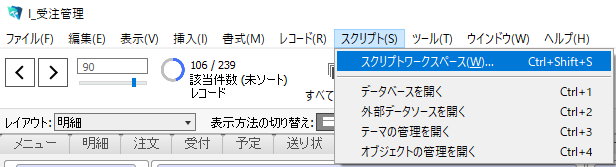
2.「新規スクリプト」を押します。
3.スクリプト名を適当につけます。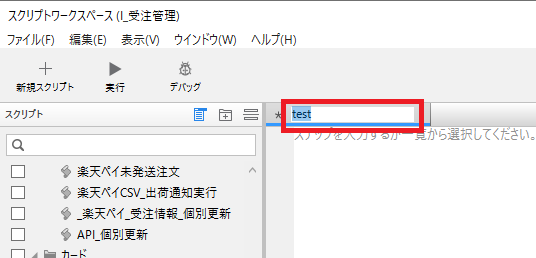
4.画面右側から、「エラー処理」をダブルクリックして追加します。
5.続いて、
「検索モードに切り替え」
「フィールド設定」
「フィールド設定」
「検索実行」
の順に追加します。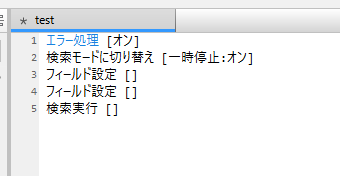
6.2行目の「検索モードに切り替え」を選択、一時停止の「オン」をクリックしてオフにします。
7.3行目の「フィールド設定」を選択、ターゲットフィールドの指定の指定を押します。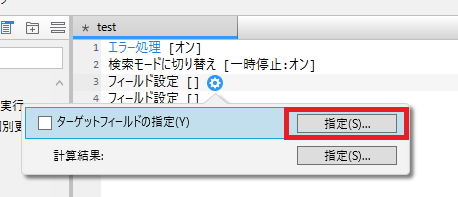
8.フィールド指定の画面が立ち上がるので、注文情報の一覧から、「発送日」を選択し、OKで閉じます。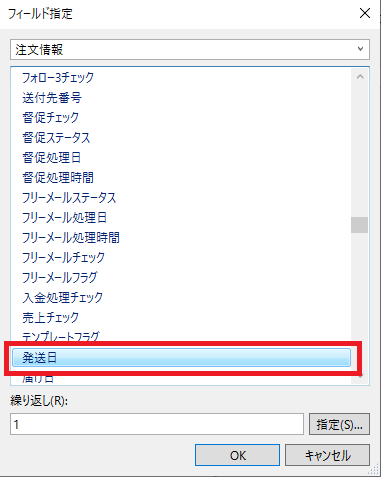
9.計算結果の「指定」ボタンを選択します。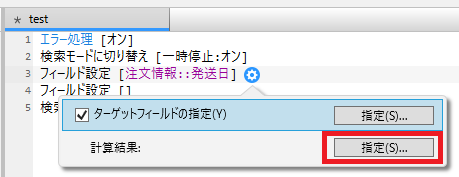
10.計算式の指定画面が出てくるので、真ん中にGet(日付)と入力します。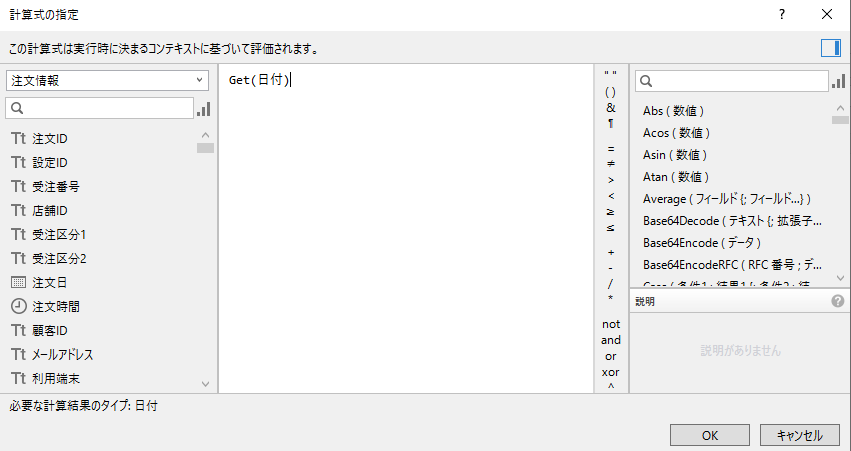
11.OKで閉じます。
12.上から4行目のフィールド設定を選択します。
13.ターゲットフィールドの指定ボタンを選択、
販売商品情報:送付先IDの商品番号を選択し、OKで閉じます。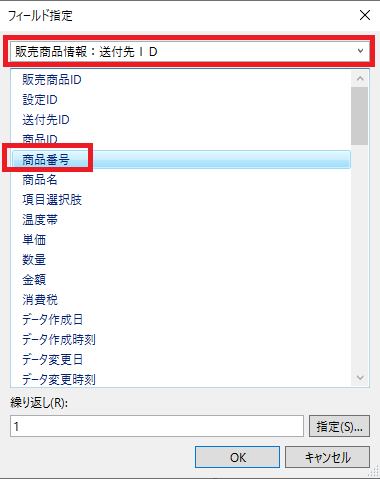
14.計算結果の指定ボタンを押し、計算式に「”test”」と入力します。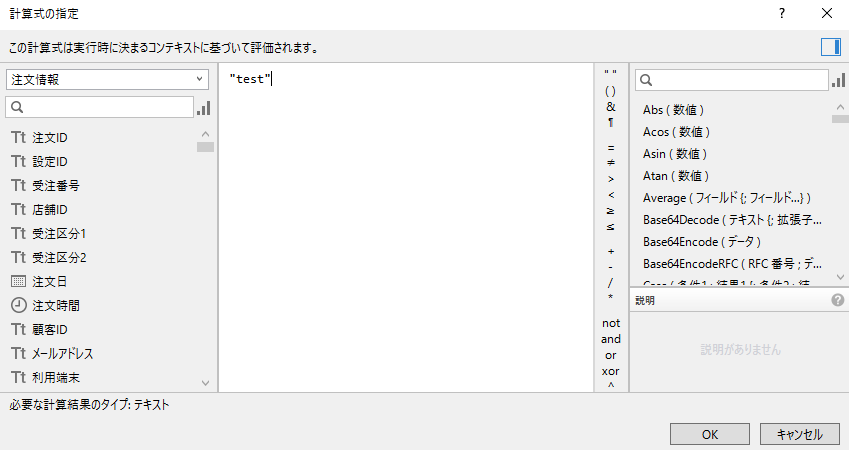
15.OKで閉じます。
16.スクリプトワークスペースを×で閉じ、保存します。
17.検索ボタンを置きたい画面を表示、「表示」→「レイアウトモード」で切り替えます。
18.適当なボタンをコピー、ボタンを置きたい場所に貼り付けます。
19.貼り付けたボタンを右クリック、ボタン設定を選択します。
20.紙が巻いたようなマークのボタンを選択します。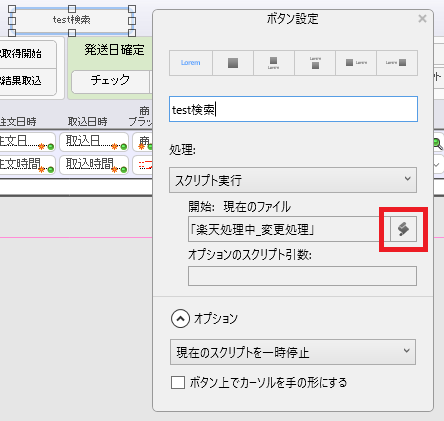
21.スクリプト指定の画面が立ち上がるので、先ほど作成したスクリプトを選択、OKで閉じます。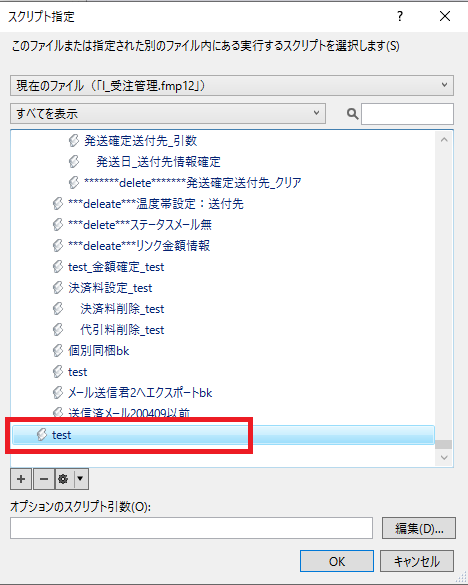
22.ボタンのラベルをお好みで変更し、「表示」→「ブラウズモード」で切り替えます。
出来上がりです!
検索条件については、3行目と4行目にフィールド指定の部分でお好みの項目をお好みの内容で指定可能です。
「ここでこういう条件で検索かけたいけどどういう風に条件を書いたらわからない・・・」
という場合には、お気軽にご相談くださいませ。
「この画面のこの項目をもっと大きくしたい」
「この項目はこの画面には要らない」
などなど、普段見ている頑張れ店長/店舗アップの画面上のカスタマイズですが、
行いたいことによっては簡単に可能です。
レイアウト関係の調整について記事をまとめておりますので、
以下のリンクをご確認ください。
https://www.ganbare-tencho.com/customize/layout_adjustment.html








